2020 JEEP CHEROKEE android auto
[x] Cancel search: android autoPage 277 of 328
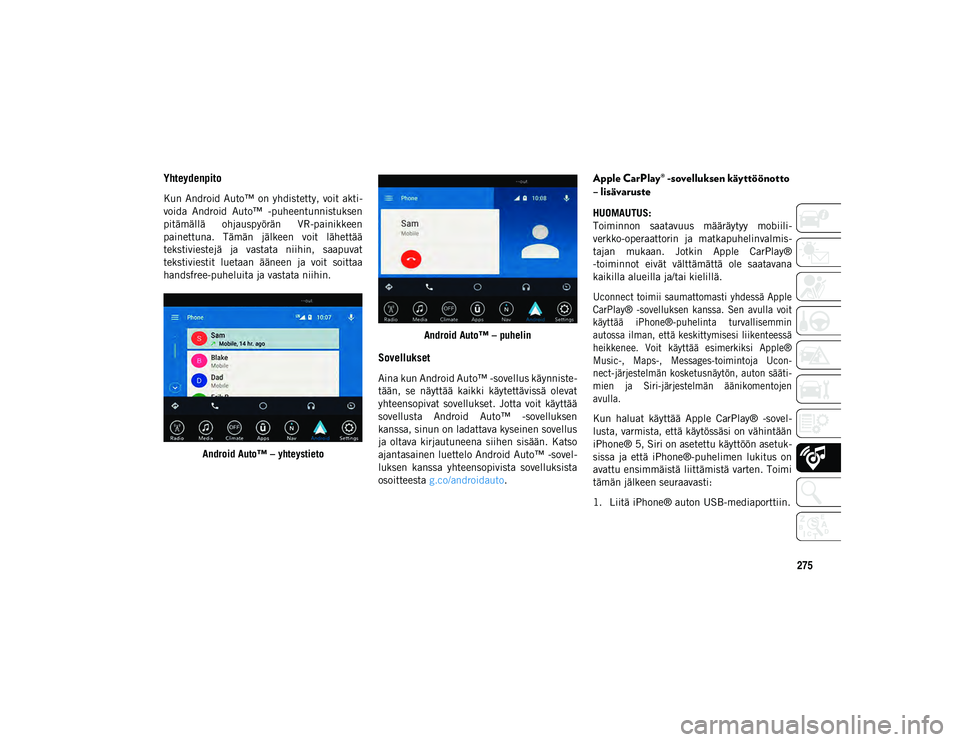
275
Yhteydenpito
Kun Android Auto™ on yhdistetty, voit akti-
voida Android Auto™ -puheentunnistuksen
pitämällä ohjauspyörän VR-painikkeen
painettuna. Tämän jälkeen voit lähettää
tekstiviestejä ja vastata niihin, saapuvat
tekstiviestit luetaan ääneen ja voit soittaa
handsfree-puheluita ja vastata niihin.Android Auto™ – yhteystieto Android Auto™ – puhelin
Sovellukset
Aina kun Android Auto™ -sovellus käynniste-
tään, se näyttää kaikki käytettävissä olevat
yhteensopivat sovellukset. Jotta voit käyttää
sovellusta Android Auto™ -sovelluksen
kanssa, sinun on ladattava kyseinen sovellus
ja oltava kirjautuneena siihen sisään. Katso
ajantasainen luettelo Android Auto™ -sovel-
luksen kanssa yhteensopivista sovelluksista
osoitteesta
g.co/androidauto .
Apple CarPlay® -sovelluksen käyttöönotto
– lisävaruste
HUOMAUTUS:
Toiminnon saatavuus määräytyy mobiili-
verkko-operaattorin ja matkapuhelinvalmis-
tajan mukaan. Jotkin Apple CarPlay®
-toiminnot eivät välttämättä ole saatavana
kaikilla alueilla ja/tai kielillä.
Uconnect toimii saumattomasti yhdessä Apple
CarPlay® -sovelluksen kanssa. Sen avulla voit
käyttää iPhone®-puhelinta turvallisemmin
autossa ilman, että keskittymisesi liikenteessä
heikkenee. Voit käyttää esimerkiksi Apple®
Music-, Maps-, Messages-toimintoja Ucon-
nect-järjestelmän kosketusnäytön, auton sääti-
mien ja Siri-järjestelmän äänikomentojen
avulla.
Kun haluat käyttää Apple CarPlay® -sovel-
lusta, varmista, että käytössäsi on vähintään
iPhone® 5, Siri on asetettu käyttöön asetuk-
sissa ja että iPhone®-puhelimen lukitus on
avattu ensimmäistä liittämistä varten. Toimi
tämän jälkeen seuraavasti:
1. Liitä iPhone® auton USB-mediaporttiin.
2020_JEEP_CHEROKEE_UG_LHD_EE.book Page 275
Page 280 of 328
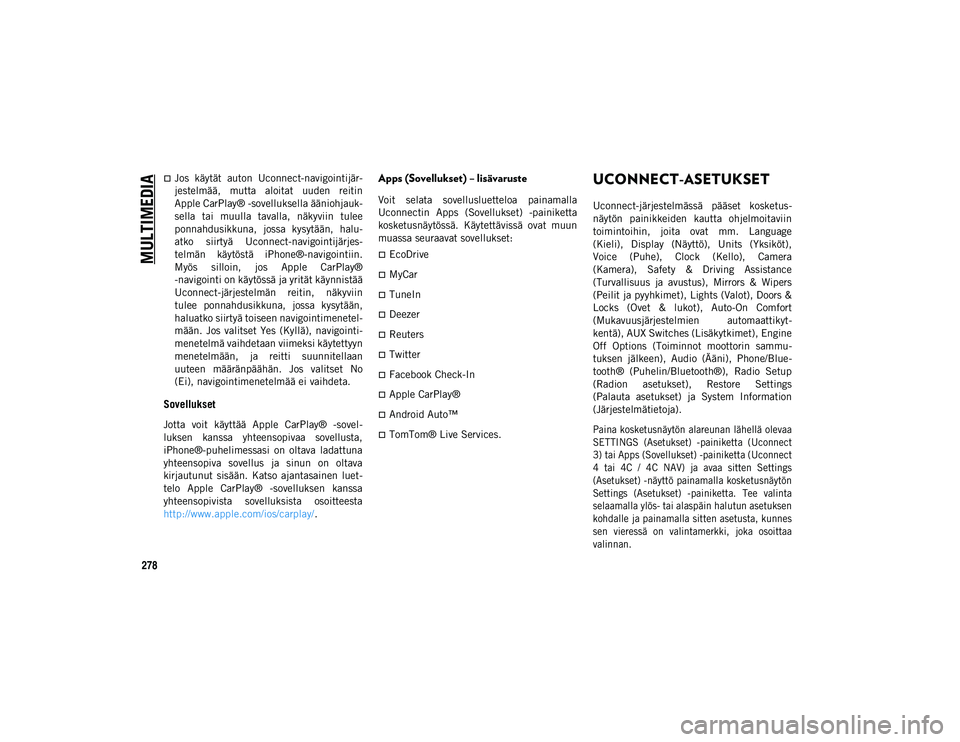
MULTIMEDIA
278
Jos käytät auton Uconnect-navigointijär-
jestelmää, mutta aloitat uuden reitin
Apple CarPlay® -sovelluksella ääniohjauk-
sella tai muulla tavalla, näkyviin tulee
ponnahdusikkuna, jossa kysytään, halu-
atko siirtyä Uconnect-navigointijärjes-
telmän käytöstä iPhone®-navigointiin.
Myös silloin, jos Apple CarPlay®
-navigointi on käytössä ja yrität käynnistää
Uconnect-järjestelmän reitin, näkyviin
tulee ponnahdusikkuna, jossa kysytään,
haluatko siirtyä toiseen navigointimenetel-
mään. Jos valitset Yes (Kyllä), navigointi-
menetelmä vaihdetaan viimeksi käytettyyn
menetelmään, ja reitti suunnitellaan
uuteen määränpäähän. Jos valitset No
(Ei), navigointimenetelmää ei vaihdeta.
Sovellukset
Jotta voit käyttää Apple CarPlay® -sovel-
luksen kanssa yhteensopivaa sovellusta,
iPhone®-puhelimessasi on oltava ladattuna
yhteensopiva sovellus ja sinun on oltava
kirjautunut sisään. Katso ajantasainen luet-
telo Apple CarPlay® -sovelluksen kanssa
yhteensopivista sovelluksista osoitteesta
http://www.apple.com/ios/carplay/.
Apps (Sovellukset) – lisävaruste
Voit selata sovellusluetteloa painamalla
Uconnectin Apps (Sovellukset) -painiketta
kosketusnäytössä. Käytettävissä ovat muun
muassa seuraavat sovellukset:
EcoDrive
MyCar
TuneIn
Deezer
Reuters
Twitter
Facebook Check-In
Apple CarPlay®
Android Auto™
TomTom® Live Services.
UCONNECT-ASETUKSET
Uconnect-järjestelmässä pääset kosketus-
näytön painikkeiden kautta ohjelmoitaviin
toimintoihin, joita ovat mm. Language
(Kieli), Display (Näyttö), Units (Yksiköt),
Voice (Puhe), Clock (Kello), Camera
(Kamera), Safety & Driving Assistance
(Turvallisuus ja avustus), Mirrors & Wipers
(Peilit ja pyyhkimet), Lights (Valot), Doors &
Locks (Ovet & lukot), Auto-On Comfort
(Mukavuusjärjestelmien automaattikyt-
kentä), AUX Switches (Lisäkytkimet), Engine
Off Options (Toiminnot moottorin sammu-
tuksen jälkeen), Audio (Ääni), Phone/Blue-
tooth® (Puhelin/Bluetooth®), Radio Setup
(Radion asetukset), Restore Settings
(Palauta asetukset) ja System Information
(Järjestelmätietoja).
Paina kosketusnäytön alareunan lähellä olevaa
SETTINGS (Asetukset) -painiketta (Uconnect
3) tai Apps (Sovellukset) -painiketta (Uconnect
4 tai 4C / 4C NAV) ja avaa sitten Settings
(Asetukset) -näyttö painamalla kosketusnäytön
Settings (Asetukset) -painiketta. Tee valinta
selaamalla ylös- tai alaspäin halutun asetuksen
kohdalle ja painamalla sitten asetusta, kunnes
sen vieressä on valintamerkki, joka osoittaa
valinnan.
2020_JEEP_CHEROKEE_UG_LHD_EE.book Page 278
Page 290 of 328

MULTIMEDIA
288
Android™-laitteen pariliitos:Uconnect-laite
Hae käytettävissä olevia laitteita
Android™-laitteella, jossa on Bluetooth®
käytössä:
1. Paina Menu (Valikko) -painiketta.
2. Valitse Settings (Asetukset).
3. Valitse Connections (Yhteydet). 4. Valitse Bluetooth®-asetuksen kohdalla
On (Käyttöön).
Varmista, että Bluetooth®-toiminto on
käytössä. Kun se on käytössä, matka-
puhelin alkaa etsiä Bluetooth®-yhte-
yksiä.
5. Kun matkapuhelimesi löytää Ucon- nect-järjestelmän, valitse Uconnect.
Matkapuhelimesi voi kehottaa sinua
lataamaan yhteystietoluettelon. Valitse
Do Not Ask Again (Älä kysy uudelleen),
jos haluat ladata yhteystietoluettelon
automaattisesti. Tämän toiminnon
ansiosta voit soittaa puheluita sano- malla yhteystiedon nimen. Android™-pariliitoksen viimeisteleminen:
Pariliitospyyntö
Vahvista, että matkapuhelimessa näytettävä
tunnus vastaa Uconnect-järjestelmän
tunnusta, ja hyväksy sitten Bluetooth®-pari-
liitospyyntö.
HUOMAUTUS:
Joissakin matkapuhelimissa PIN-koodi on
syötettävä manuaalisesti. Syötä Ucon-
nect-näytössä näkyvä PIN-koodi.
2020_JEEP_CHEROKEE_UG_LHD_EE.book Page 288
Page 291 of 328

289
Android™-matkapuhelimen prioriteettitason
valitseminen
Kun pariliitos on tehty, järjestelmä pyytää
valitsemaan, onko kyseessä suosikkipuhelin.
Jos valitset Yes (Kyllä), kyseinen matkapu-
helin on ensisijainen. Matkapuhelin on etusi-
jalla muihin alueen pariliitettyihin
puhelimiin nähden ja se muodostaa
yhteyden Uconnect-järjestelmään automaat-
tisesti, kun se tuodaan autoon. Ucon-
nect-järjestelmään voi olla yhdistettynä vain
yksi matkapuhelin ja/tai yksi Blue-
tooth®-äänilaite kerrallaan. Jos valitset No
(Ei), valitse Uconnect matkapuhelimen/ääni-
laitteen Bluetooth®-näytössä, jolloin Ucon-
nect-järjestelmä muodostaa yhteyden
Bluetooth®-laitteeseen uudelleen.
HUOMAUTUS:
Muista, että ohjelmistopäivitykset – joko
puhelimessa tai Uconnect-järjestelmässä –
voivat häiritä Bluetooth®-yhteyttä. Jos näin
käy, toista pariliitoksen muodostustoimet.
Muista kuitenkin ensin poistaa laite puhe-
linten luettelosta Uconnect-järjestelmässä.
Poista tämän jälkeen Uconnect puhelimen
Bluetooth®-asetusten laiteluettelosta.Voit nyt soittaa handsfree-puheluita. Aloita
painamalla ohjauspyörän Uconnect Phone
-painiketta .
HUOMAUTUS:
Katso lisätietoja matkapuhelimen pariliitok-
sesta ja yhteensopivista puhelimista osoit-
teesta
www.DriveUconnect.eu tai ottamalla
yhteys valtuutettuun jälleenmyyjään.
Yleiset puhelinkomennot (esimerkkejä)
Call John Smith (Soita Ville Virtanen)
Call John Smith mobile (Soita Ville
Virtainen, matkapuhelin)
Dial 1 248 555 1212 (Soita 1 248 555
1212)
Redial (Valitse uudelleen)
Mikrofonin vaimennus (tai vaimennuksen
poisto) puhelun aikana
Puhelun aikana voit vaimentaa äänen tai
poistaa vaimennuksen painamalla Mute
(Vaimennus) -painiketta Phone (Puhelin)
-päänäytössä, joka on näkyvissä vain
puhelun aikana.
Meneillään olevan puhelun siirtäminen
puhelinlaitteen ja ajoneuvon välillä
Voit puhelun aikana painaa puhelinnäytön
Transfer (Siirrä) -painiketta ja siirtää
meneillään olevan puhelun puhelinlait-
teen ja ajoneuvon välillä.
Yhteystiedot
Uconnect-järjestelmä synkronoi automaatti-
sesti yhteystietoluettelon pariliitetystä puhe-
limesta, jos puhelin tukee tätä toimintoa.
Yhteystiedot päivitetään joka kerta, kun
puhelin liitetään. Yhteystiedot näkyvät
Contacts (Yhteystiedot) -valikossa. Jos yhte-
ystietoja ei tule näkyviin, tarkista puhelimen
asetukset. Joissakin puhelimissa toiminto
pitää ottaa käyttöön manuaalisesti.
Voit selata yhteystietoluetteloa Ucon-
nect-järjestelmän kosketusnäytössä, mutta
sitä voi muokata vain puhelimella. Selaa
yhteystietoja painamalla ensin kosketus-
näytön Phone (Puhelin) -painiketta ja sitten
Phonebook (Yhteystietoluettelo) -painiketta.
Suosikkiyhteystiedot voi tallentaa suosi-
keiksi, jolloin niiden käyttö on nopeampaa.
Suosikit näkyvät Favorites (Suosikit) -vali-
kossa.
2020_JEEP_CHEROKEE_UG_LHD_EE.book Page 289
Page 301 of 328

299
8,4 tuuman näytöllä varustettu Uconnect 4C / 4C NAV, Siri® Eyes Free käytettävissä
Do Not Disturb (Ei saa häiritä) -toiminnon
käyttö
Do Not Disturb (Ei saa häiritä) -toiminnolla
voit estää saapuvien puheluiden ja teksti-
viestien ilmoitukset, jolloin voit keskittyä
ajamiseen. Voit seurata vastaamattomien
puheluiden ja saapuneiden tekstiviestien
määrää laskurinäytöstä, kun Do Not Disturb
(Ei saa häiritä) on käytössä.
Do Not Disturb (Ei saa häiritä) voi vastata
automaattisesti tekstiviestillä, puhelulla tai
molemmilla, kun saapuva puhelu hylätään ja
ohjataan vastaajaan. Automaattinen vastausviesti voi olla esimer-
kiksi seuraavanlainen:
I am driving right now, I will get back to
you shortly. (Ajan autolla juuri nyt, palaan
pian asiaan.)
Voit luoda oman vastausviestisi, jonka
pituus on enintään 160 merkkiä.
Kun Do Not Disturb (Ei saa häiritä) -tila on
käytössä, voit valita Conference Call (Ryhmä-
puhelu) -tilan, jolloin voit soittaa toisen
puhelun ilman, että saapuvat puhelut
aiheuttavat keskeytyksiä.
HUOMAUTUS:
Vain viestin alku näkyy kosketusnäytössä.
Tekstiviestivastaus ei toimi iPhone®-puheli-
missa.
Automaattinen tekstiviestivastaus on
käytettävissä vain puhelimissa, jotka
tukevat Bluetooth® MAP -profiilia.
Android Auto™ – lisävaruste
HUOMAUTUS:
Toiminnon saatavuus määräytyy mobiili-
verkko-operaattorin ja matkapuhelinvalmis-
tajan mukaan. Jotkin Android Auto™
-toiminnot eivät välttämättä ole saatavana
kaikilla alueilla ja/tai kielillä.
Android Auto™ -sovellus hyödyntää
Androidin™ kehittynyttä puheteknologiaa, ja
voit käyttää äänikomentoja autosi puheen-
tunnistusjärjestelmän kautta. Sovelluksen
avulla voit näyttää Android™-älypuhelimesi
sisällön ja eri sovelluksia Uconnect-koske-
tusnäytössä puhelimesi verkkoyhteyttä käyt-
tämällä. Aloita Android Auto™ -sovelluksen
käyttö liittämällä Android™-laitteesi (vähin-
tään Android 5.0 Lollipop) mukana toimite-
tulla USB-johdolla USB-mediaporttiin.
Paina Android Auto™ -kuvaketta, joka tulee
näkyviin päävalikkopalkkiin Phone (Puhelin)
-kuvakkeen tilalle. Aktivoi Android™-järjes-
telmän puheentunnistus äänikomentojen
käyttöä varten pitämällä ohjauspyörän
VR-painike tai Android Auto™ -sovelluksen
2020_JEEP_CHEROKEE_UG_LHD_EE.book Page 299
Page 302 of 328

MULTIMEDIA
300
Microphone (Mikrofoni) -painike painettuna.
Tällöin voit käyttää esimerkiksi seuraavia
älypuhelimesi toimintoja:
Kartat
Musiikki
Puhelin
Tekstiviestit
Muut sovelluksetAndroid Auto™ 7 tuuman näytössä Android Auto™ 8,4 tuuman näytössä
Katso lisätietoja Uconnect-käyttöoppaasta.
HUOMAUTUS:
Edellyttää yhteensopivaa älypuhelinta, jossa
on Android™ 5.0 (Lollipop) -käyttöjärjes-
telmä tai uudempi. Lataa sovellus Google
Play -kaupasta. Android™, Android Auto™
ja Google Play ovat Google Inc:n tavaramerk-
kejä.
Apple CarPlay® – lisävaruste
HUOMAUTUS:
Toiminnon saatavuus määräytyy mobiili-
verkko-operaattorin ja matkapuhelinvalmis-
tajan mukaan. Jotkin Apple CarPlay®
-toiminnot eivät välttämättä ole saatavana
kaikilla alueilla ja/tai kielillä.
Apple CarPlay® -sovelluksella voit käyttää
Siri®-järjestelmää äänikomennoilla auton
puheentunnistusjärjestelmän kautta. Sovel-
luksen avulla voit näyttää iPhone®-puhelimen
sisällön ja eri sovelluksia Uconnect-kosketus-
näytössä puhelimen verkkoyhteyttä käyttämällä.
Aloita Apple CarPlay® -sovelluksen käyttö liittä-
mällä iPhone® (vähintään iPhone® 5) mukana
toimitetulla Lightning-johdolla USB-mediaport-
tiin. Paina Apple CarPlay® -kuvaketta, joka
tulee näkyviin päävalikkopalkkiin puhelinkuvak-
keen tilalle. Aktivoi Siri®-järjestelmän puheen-
tunnistus pitämällä ohjauspyörän VR-painike tai
2020_JEEP_CHEROKEE_UG_LHD_EE.book Page 300
Page 320 of 328

318
HAKEMISTO
HAKEMISTO
A
Äänikomento ......................289, 290 , 293
Äänitunnistus .....................289 , 290 , 293
ABS-merkkivalo ................................... 65
Ajoneuvon kokonaismassa (GVWR) ...... 173
Ajoneuvon säilytys ............................... 44
Ajovakauden ohjausjärjestelmä (ESC) .... 76
Ajovalomuistutin .................................. 30
Ajovalot .............................................. 28 Automaattinen ................................. 29
Automaattinen sytytys tuulilasinpyyhki-mien yhteydessä ........................... 29
Automaattiset kaukovalot .................. 29
Kauko-/lähivalojen kytkin .................. 29
Kaukovalot ................................ 28 , 29
Kytkin ............................................. 28
Ohittaminen .............................. 28 , 29
Sammutusviive ................................ 30
Akku........................................... 63 , 230
Latausjärjestelmän valo..................... 63
Aktiivinen nopeudenrajoitin ................ 153
Aktiivinen ParkSense-pysäköintitutka ... 164
Akunsäästötoiminto.............................. 31
Alamäkihidastimen merkkivalo .............. 81
Alamäkihidastin ................................... 81
Alastaitettavat istuimet......................... 21 Android Auto...................... 267
, 272 , 299
Kartat ........................................... 273
Musiikki ........................................ 274
Sovellukset.................................... 275
Yhteydenpito ................................. 275
Apple CarPlay .................... 268 , 275 , 300
Kartat ........................................... 277
Musiikki ........................................ 277
Puhelin ......................................... 277
Sovellukset.................................... 278
Viestit ........................................... 277
Asiakaspalvelu .................................. 302
Asuntoauton perässä .......................... 176
Audiojärjestelmät (Radio) ............260 , 262
Automaattinen lämpötilansäätö (ATC) .... 43
Automaattinen takaluukun vapautin ...... 51
Automaattisesti nousevat sähköikkunat .. 46
Automaattiset ajovalot.......................... 29
Automaattiset kaukovalot ..................... 29
Automaattivaihteisto ...................140 , 142
Nesteen lisääminen........................ 258
Nesteen määrän tarkistaminen ........ 230
Nestetyyppi ................................... 258 Auton hinaaminen ...................... 175
, 209
Opas .............................................175 Paino ............................................175Vikaantuneen auton hinaaminen ......209
Virkistyskäyttöhinaus.......................176
Auton kuormaaminen .........................173
Auton peseminen ...............................246
Auton sisätilojen
turvallisuustarkastukset ......................131
Auton turvajärjestelmät .........................95
Auton turvatarkastukset ......................130
Auton ulko-osien
turvallisuustarkastukset ......................132
Autostick-toiminto ..............................143
AUX-johto..........................................280
Avaimet ..............................................11 Vara-avaimet ....................................12
Avaus ilman avainta .............................17
Avustin, mäkilähtö ...............................79
B
Bensiinihiukkassuodatin (GPF) ..............55
D
Diagnostiikkajärjestelmä, ajoneuvo.........73
Diesel Näyttöviestit............................... 58 , 59
2020_JEEP_CHEROKEE_UG_LHD_EE.book Page 318